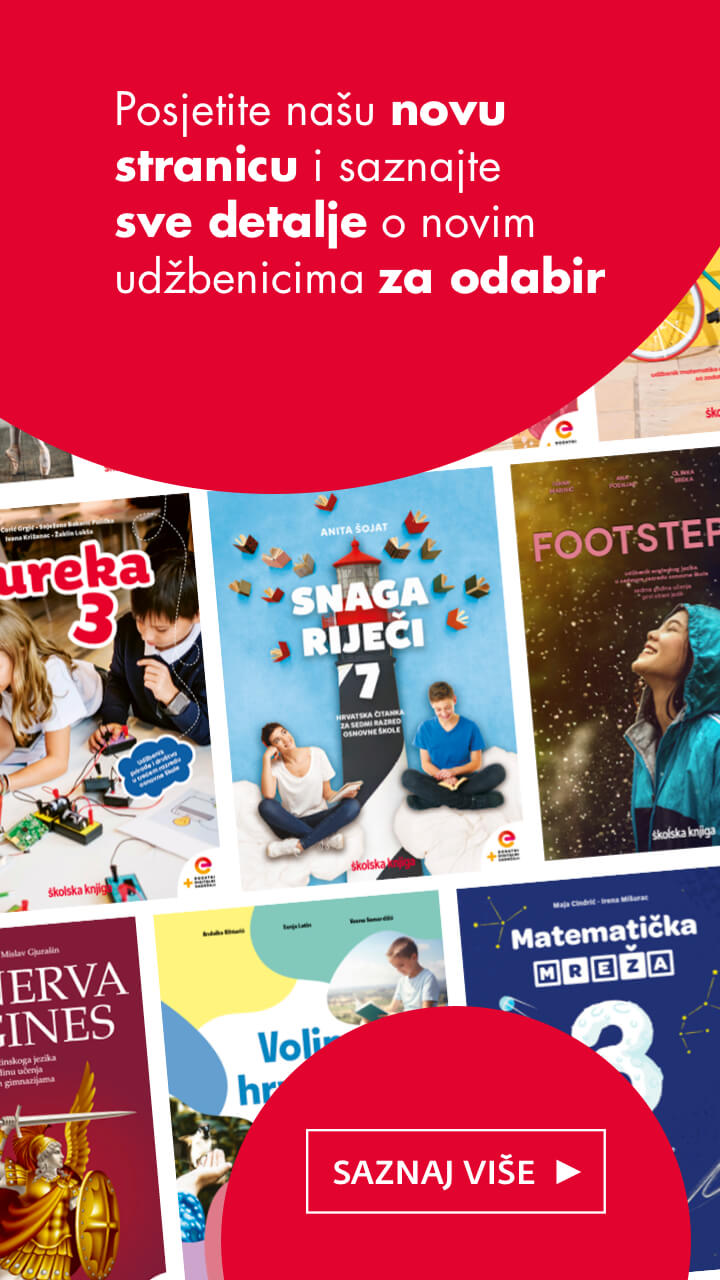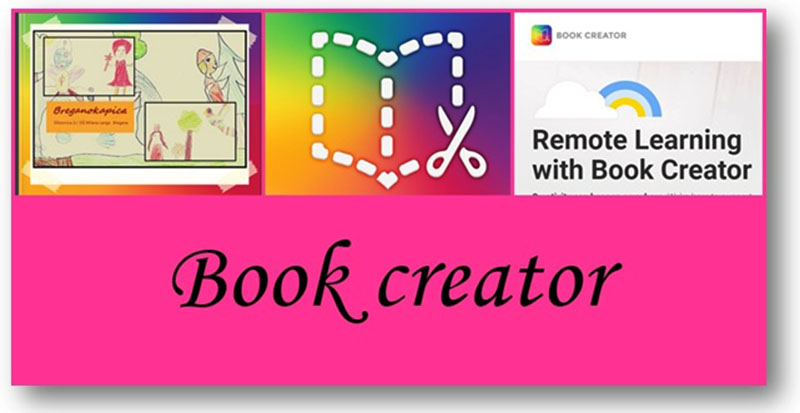
✿ Što je BOOK CREATOR te kako ga koristiti u razredu? ✿ Book creator je alat namijenjen izradi slikovnica/knjiga u digitalnom obliku. Važno je napomenuti kako je registracija u alat besplatna kao i izrada 40 slikovnica/knjiga. Za izradu više od 40 slikovnica/knjiga, potrebna je nadoplata.
Međutim, moguće je uređivati postojeće slikovnice/knjige. U radu s učenicima, moguće ga je koristiti kao „knjigu likovnih radova“ učenika, „knjigu pjesama“ učenika određenog razreda ili pak kao autorsku slikovnicu učenika (ukoliko su učenici napisali svoju inačicu postojeće priče ili osmislili vlastitu). Također, osim teksta i slika, moguće je dodavati videozapise ili audiozapise, što slikovnicu čini još zanimljivijom i pristupačnijom učenicima.
✿ Kako pristupiti Book creatoru? ✿
Za početak trebate kopirati (ili kliknuti) ovu poveznicu: https://bookcreator.com/ u tražilicu vašeg web preglednika. Zatim odaberete prvu, ponuđenu poveznicu (ukoliko kopirate navedeno u tražilicu) te odaberite opciju „Sign in“ (registracija). Nakon toga, pojavit će se tzv.- „library“ (knjižnica- doslovno prevedeno). Na tom mjestu će se pojaviti vaše slikovnice/knjige kad ih izradite (možete izraditi i više različitih „knjižnica“ u koje ćete postaviti svoje slikovnice/knjige). Izgled početnog izbornika i opcije registracije te mogući načini registracije, nalaze se na prikazima 1 i 1.a.
Prikaz 1. Početni izbornik Book creatora uz opciju registracije
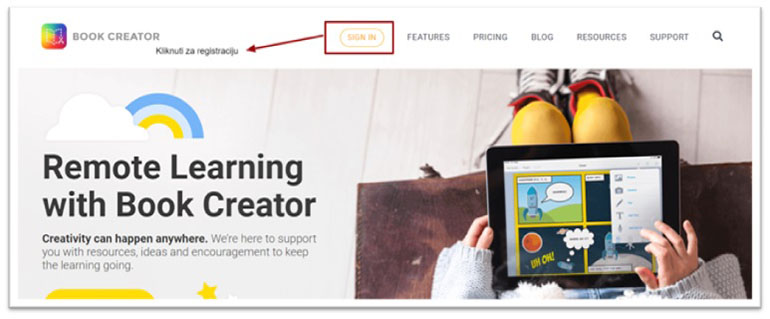
Prikaz 1.a Načini registracije
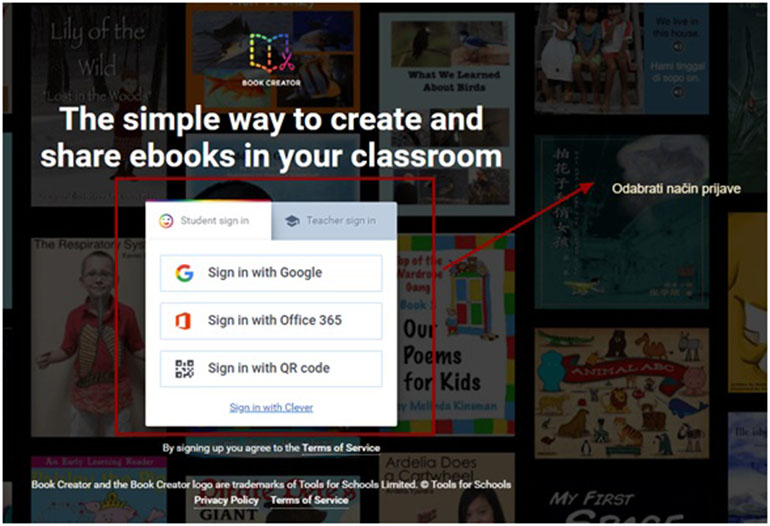
✿ Izrada slikovnice/knjige u Book creatoru ✿
Nakon registracije, pojavljuje se spomenuta „knjižnica“ u kojoj će se nalaziti sve vaše izrađene slikovnice. Osim toga, u zaglavlju se nalazi opcija izrade nove slikovnice (+New Book) na koju trebate kliknuti kako biste izradili slikovnicu/knjigu. Nakon toga, trebate odabrati format vaše slikovnice/knjige. Nakon toga ćete moći ubacivati tekst, slike i videozapise u vašu slikovnicu/knjigu. Izgled opcije izrade slikovnice/knjige te izbornika formata slikovnice/knjige nalaze se na prikazima 2 i 2.a.
Prikaz 2. Opcija izrade slikovnice/knjige (+New Book)
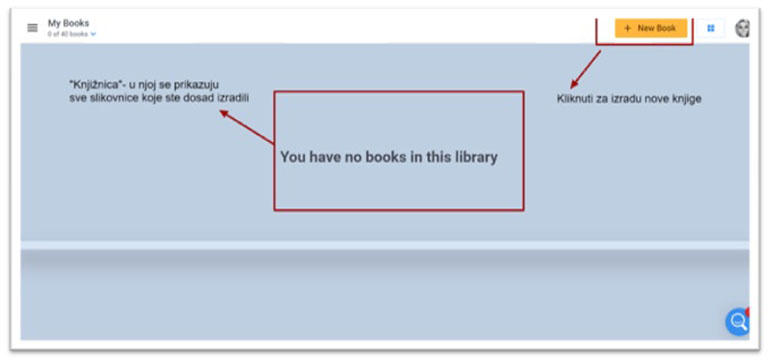
Prikaz 2.a Izbornik formata slikovnice/knjige
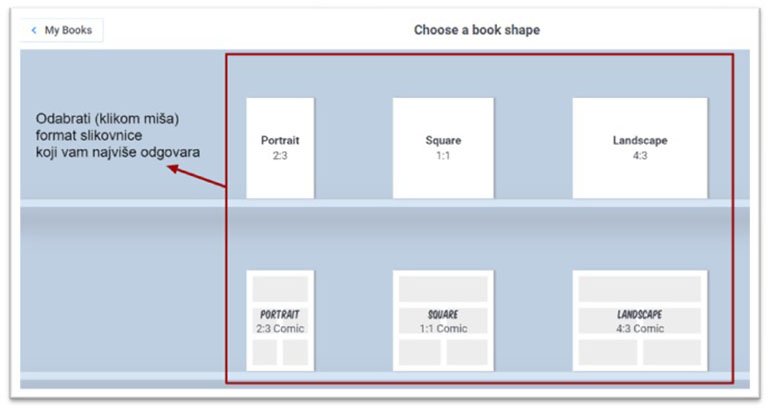
Kada odaberete format, otvara se početna stranica slikovnice i time započinje njeno uređivanje. Opcije umetanja slike, teksta, videozapisa te audiozapisa u slikovnicu/knjigu nalaze se na prikazu 3. Uređivanje ostalih stranica možete zaočeti klikom na strelice koje se nalaze uz rub ekrana.
Prikaz 3. Opcije umetanja slike, teksta, videozapisa te audiozapisa
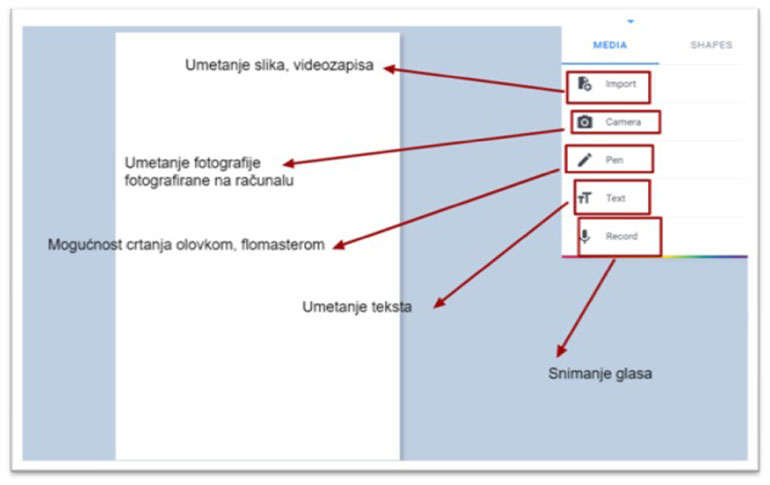
Zatim trebate podijeliti vašu slikovnicu/knjigu. To činite tako da kliknete na oznaku na dnu kako se nalazi na prikazu 4.a. Kako biste mogli „pronaći“ tu opciju, prvo trebate kliknuti opciju „My Books“ kako biste prestali s uređivanjem slikovnice/knjige. Spomenuto se nalazi na prikazu 4.
Prikaz 4. Opcija „My Books“
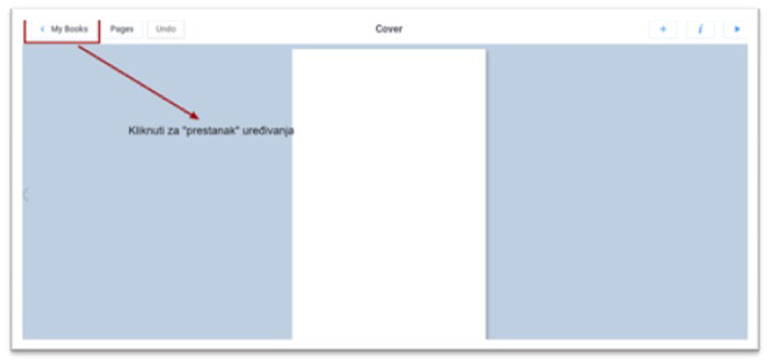
Prikaz 4.a Mogućnosti dijeljenja
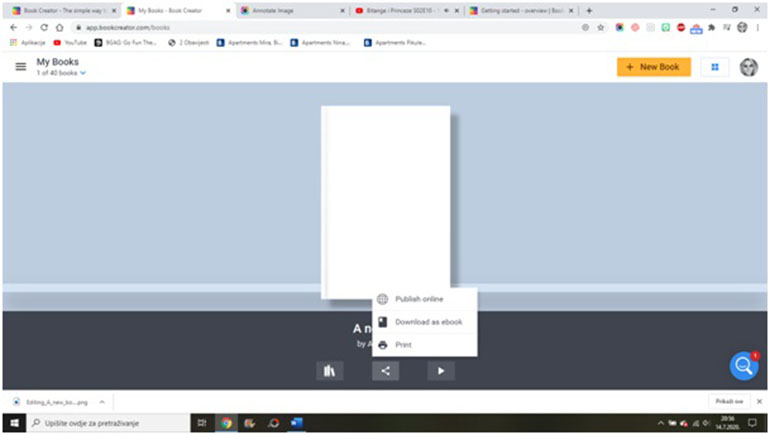
■ možete objaviti slikovnicu/knjigu online i preuzeti poveznicu koja omogućuje drugima pristup slikovnici (opcija: Publish online)
■ možete ju preuzeti kao e-knjigu (Download as e-book)
■ možete ju ispisati (Print)
Ako ju želite čitati, odaberite opciju „Read a book.“
Za više informacija o Book creatoru
Primjer slikovnice izrađene u Book creatoru
[ izrađena za diplomski rad – u izradi sudjelovali učenici OŠ Milana Langa – Bregana ]
Nadam se da će vas prikazano, potaknuti za izradu slikovnica/knjiga s vašim učenicima
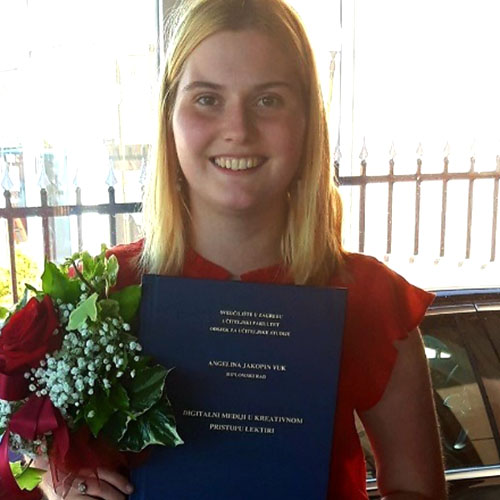
■ Piše: Angelina JAKOPIN VUK ■ Novopridošla sam u „krug učiteljica razredne nastave [modul: informatika] ■ “ Volim učiti o novim mogućnostima poučavanja putem IKT tehnologije kao i pokazati drugima vlastite primjere rada koristeći spomenuto. Želja mi je pokazati kako svi mogu naučiti koristiti web alate i ostalu IK tehnologiju i time dodatno zainteresirati učenike za predviđene nastavne sadržaje. Drugim riječima, volim učiti, raditi, osmišljavati i gledati svijet „očima učenika.“ ■
■ Nastavak 1. ■ Digitalno učenje i digitalni alati
■ Nastavak 2. ■ Google Forms [obrasci]
■ Nastavak 3. ■ Google Forms – izrada kviza
■ Nastavak 4. ■ Izrada digitalnog Escape rooma [Kviza s ključem]
■ Nastavak 5. ■ Adobe Spark [1.dio]
■ Nastavak 6. ■ Adobe Spark [2.dio]
■ Nastavak 7. ■ Canva – uvod [izrada postera, pohvalnica…]
■ Nastavak 8. ■ Canva – prezentacije
■ Nastavak 9. ■ Digitalne ploče [1.dio] – Padlet
■ Nastavak 10. ■ Digitalne ploče [2.dio] – Linoit [Lino]
■ Nastavak 11. ■ Google sites New [Mrežne stranice 1. dio]
■ Nastavak 12. ■ Google sites New [Mrežne stranice 2. dio]
■ Nastavak 13. ■ Wordwall
■ Nastavak 14. ■ Wakelet
■ Nastavak 15. ■ Sway – prezentacijski alat Microsofta
■ Nastavak 16. ■ Google prezentacije – uvod
■ Nastavak 17. ■ Google prezentacije – izrada interaktivnog slajda
■ Nastavak 18. ■ Oblaci
■ Nastavak 19. ■ Jamboard – digitalna ploča